win10怎么显示隐藏文件夹
win10怎么显示隐藏文件夹?
现在用win10系统的人是比较多的,但有种情况你遇到过吗?记得某个文件夹就放在了桌面上,结果翻遍整个磁盘都找不到,一开始还以为自己记错位置了,其实很有可能,它只是被系统“隐藏”了。这种隐藏文件夹,不是说它被删了,只是可能意外调整了设置而已。接着往下看看我准备的Win10显示隐藏文件夹的详细教程。
一、系统工具设置教程
1.首先,双击打开电脑桌面上的“Windows系统工具”,进入主界面后,点击左侧菜单中的“系统设置”选项,接着在功能列表中找到“显示所有隐藏文件”,并点击进入。
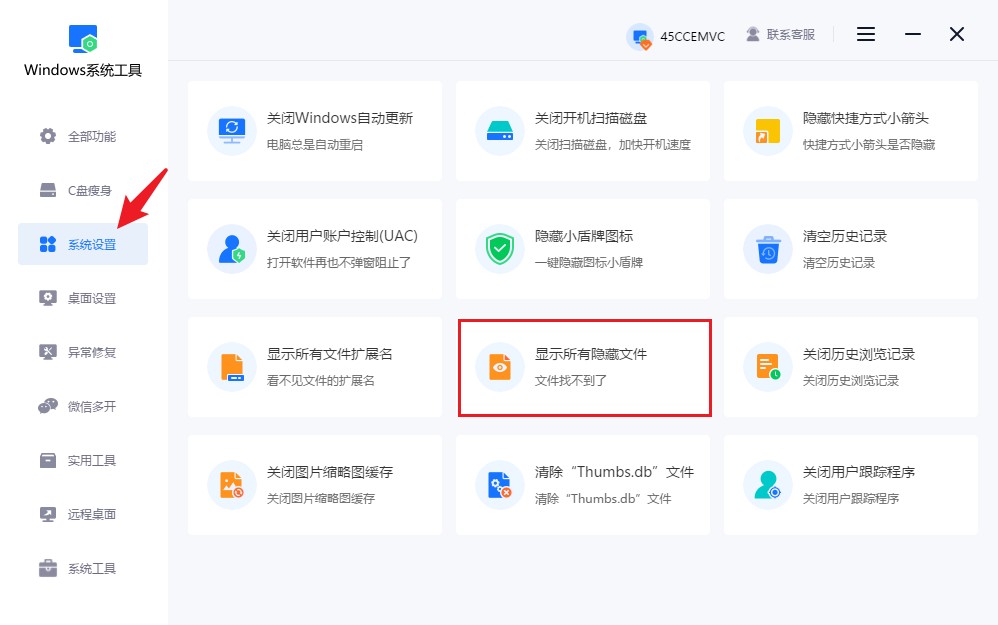
2.进入设置界面后,点击“一键显示”按钮,系统会自动将之前被隐藏的文件显示出来。
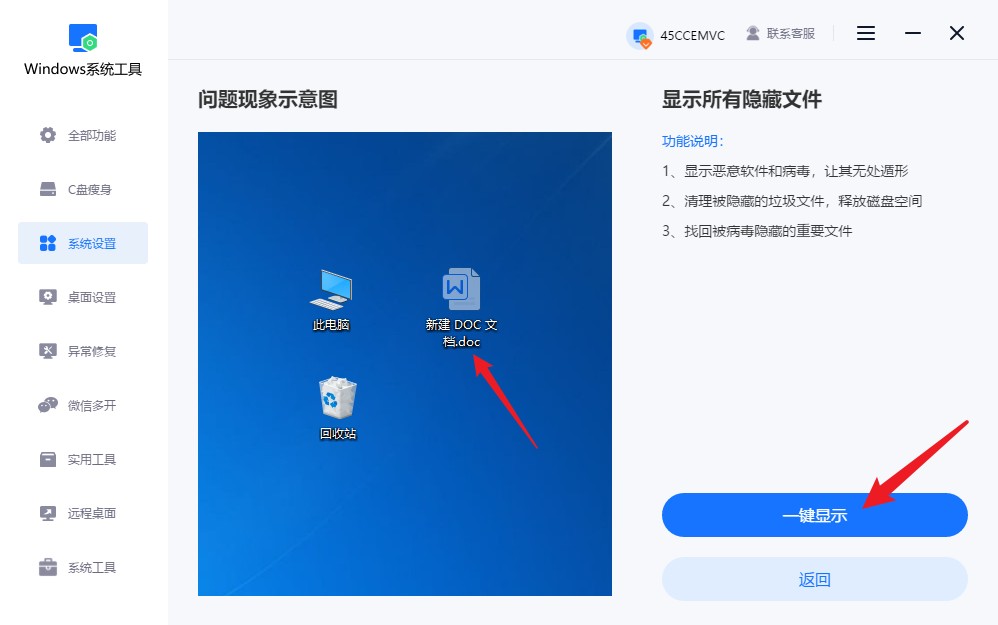
3.弹出一个提示框,提示设置成功,这时只需要点击“确认”,即可完成。
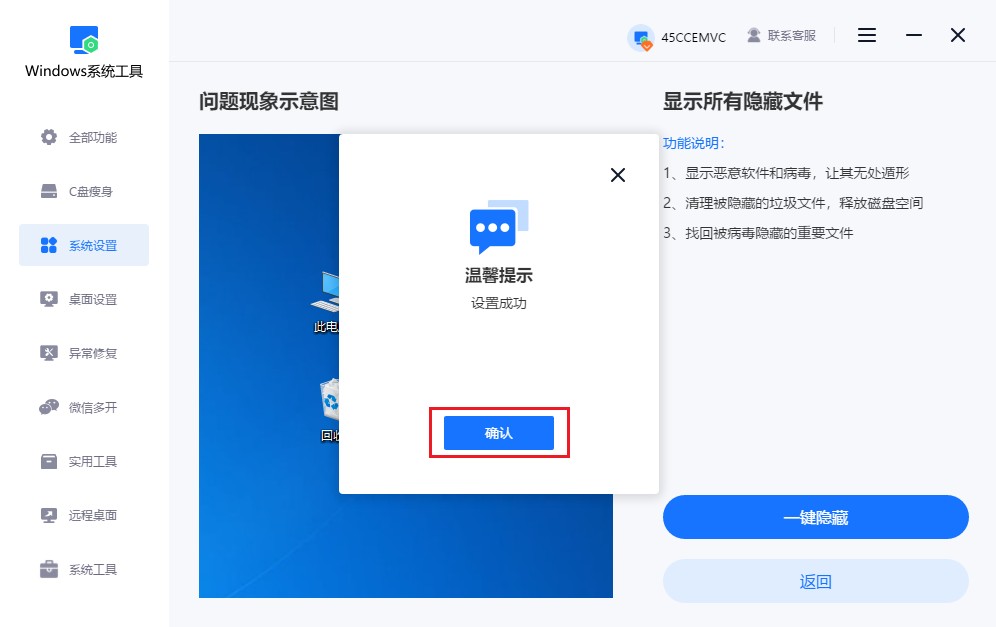
4.返回到电脑桌面,您会发现那些原本被隐藏的文件,已经重新出现在桌面上了,并且还可以正常访问和查看。
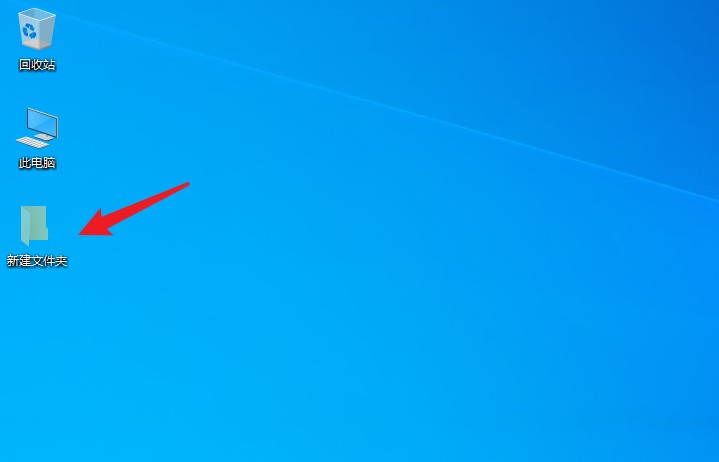
二、显示隐藏文件夹的其他方法
方法一:利用文件资源管理器显示
1.按下Win + E 这个组合键,可以快速打开电脑里的文件资源管理器。也就是我们平时用来浏览文件和文件夹的那个窗口。
2.在资源管理器的上方,有一排选项,找到并点击“查看”。接着在下方找到“隐藏的项目”这个选项,把它前面的方框打上勾。这样一来,原本被系统隐藏的文件和文件夹就会出现了。

方法二:打开组策略编辑器
1.按下Win+R,在弹出的运行框中输入 gpedit.msc,然后按回车。接着依次展开左侧的菜单,“用户配置” → “管理模板” → “Windows组件” → “文件资源管理器”。
2.找到名为“不显示隐藏的文件和文件夹”的选项,双击它。在弹出窗口中选择“已禁用”,然后点击“应用”,再点“确定”。改完后建议重启一下电脑,设置就能生效了。
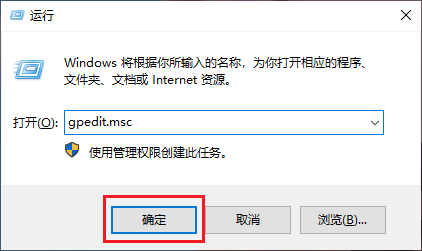
三、显示隐藏文件夹的注意事项
病毒也会把文件隐藏起来:
如果你发现原本好好的文件突然不见了,这时候得小心了。很多病毒也会隐藏文件,所以如果发现隐藏文件夹里出现了奇怪的文件名,建议用杀毒软件先扫描一遍。
不管你有没有文件被隐藏,也建议学习一下上面的几个显示隐藏文件夹的方法!有些方法需要进入系统设置,说复杂不算复杂,但对于不常接触这些设置的朋友来说,还是有点难度。但如果你使用Windows系统工具的话,就没有这个烦恼了,也不用担心点错什么搞乱系统。
本文为https://www.it7t.com原创内容,未经授权禁止任何形式的转载、摘编或镜像复制。
分享:
分享至微信朋友圈

扫码关注
公众号
分享至微信朋友圈

相关文章
查看更多win7中如何显示隐藏文件
win7中如何显示隐藏文件?如果你用的是win7,又突然发现有些文件怎么找都找不到,其实大概率不是它真的丢失了,而是可能被隐藏起来了。有些文件是系统自动隐藏的,系统本身就是怕你误删重要内容,所以会把像系统文[详情]
win10设置文件显示隐藏文件
win10设置文件显示隐藏文件?win10默认就是把一部分文件隐藏起来的,尤其是系统文件和软件的配置文件,它怕你误删,所以系统就默认隐藏了。但问题就来了,当你确实需要去找某个隐藏文件时,那就会很头疼,根本找不到。[详情]
win7不显示隐藏文件
win7不显示隐藏文件?很多人用win7 的时候,都遇到过这么个让人挺无语的小情况,明明记得文件是正常显示的,可打开文件夹时,怎么又不显示了呢?遇到一些需要找系统文件、软件配置文件的时候,没有显示隐藏文件[详情]
win10隐藏文件无法显示
win10隐藏文件无法显示?最近不少用Win10的朋友,都在说一个同样的问题,他们在电脑里把一些平时不怎么用的文件设置成隐藏后,想再把它们显示出来时,却怎么都找不到。是不是文件丢了啊?其实并不是的,它们根本没丢,[详情]
win10显示隐藏磁盘文件
win10显示隐藏磁盘文件?在win10里,隐藏文件很常见,系统会把一些重要文件默认隐藏起来,防止我们误删;有些软件保存数据时,也会自动加上隐藏属性,所以平时在磁盘里找不到也很正常。很多人一看到文件消失就慌了,[详情]
